モバイル環境でEvernoteに情報を集める方法
皆さんもご存知の何でもメモメモサービス「Evernote」ですが、そのAndroid用アプリではテキストメモ、ボイスメモ、スナップショットメモなどを利用して、モバイル環境においてもメモを残すことができるのはご存知の通り。
しかし、別の方法を使えば上記以外のメモもEvernoteに保存することができるんです。
しゃべった声をテキスト化してEvernoteに保存
これは、昨日ご紹介した「しゃべった声をテキスト化してRemember The Milkにタスクとして登録する方法」と同じような方法を使って、しゃべった声をテキスト化してEvernoteに保存することができると言うものです。
Evernoteにも、メールを使ってメモを保存することができるようにメールアドレスが用意されています。
Evernoteにアクセスし、ページ右上の「設定」をクリックすると、次の図のように”Evernoteのメールアドレス”に表示されているメールアドレスを、Gmailの連絡先に登録しておきます。
そして、Speech2TweetのGmailと連携できるウィジェットをホーム画面に配置して、しゃべった声をテキスト化して、メールに貼り付けられるようにしておきます。
そして、配置したウィジェットを起動してしゃべると、その声をテキスト化してメールの本文に貼り付けてくれます。
あとは、宛先に「ev・・」と打ち込むと登録した名前が候補として表示されるのでそれを選択し、メールを送信するだけです。
すると、Android用Evernoteでもそのメモの内容を確認することができます。これで、入力する文字数を大幅に削減することができると思います。
WEBページURL、記事タイトルをEvernoteに保存する
AndroidスマートフォンのWEBブラウザを利用して閲覧したWEBサイトや、特定のニュースリーダーアプリを利用して読んだ記事などが気になれば「ページの共有」と言うメニューから、いつでもそのURL(一部のアプリではタイトルも)をEvernoteに保存することができます。
これも、やっぱりEvernoteにメールでメモを投稿できる上記の仕組みを利用します。
たとえば、WEBブラウザを使ってサイトのURLをEvernoteに送信したかったら、「menu」ボタンを押し「その他」→「ページを共有」をタップします。
すると、いくつか共有メニューが表示されますので、「Gmail」を選択します。
すると、先ほどと同じように、本文にそのWEBページのURLが入力されるので、宛先にEvernote投稿用のアドレスを指定します。
後は送信するだけです。すると、EvernoteにそのURLメモが保存されています。
また、ニュースリーダーアプリ「TheNewsCafe」においても同じように記事のURLをEvernoteに保存できるように共有メニューが用意されています。
TheNewsCafeの場合、共有メニューからGmailを選択すると、記事のタイトルまで一緒に保存してくれます。
このTheNewsCafe以外にもたくさんのアプリにおいてこのような共有メニューからEvernoteに記事のタイトルやURL、抜粋などを保存することができると思います。
是非これらの方法を使ってみて、Evernoteにもっとメモと言う情報を集約してみてはいかがでしょうか。
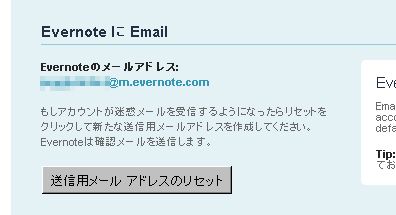
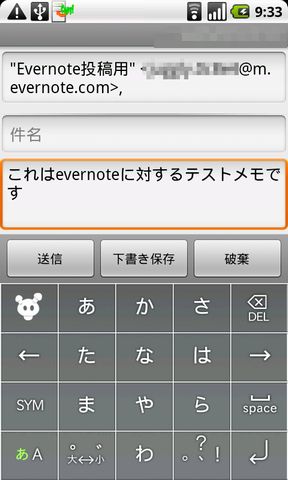
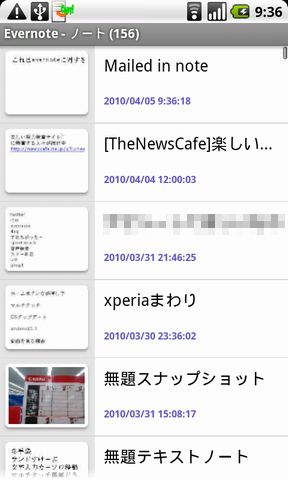

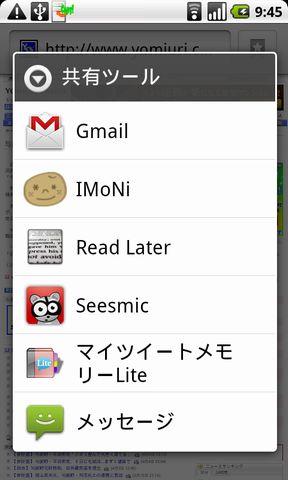
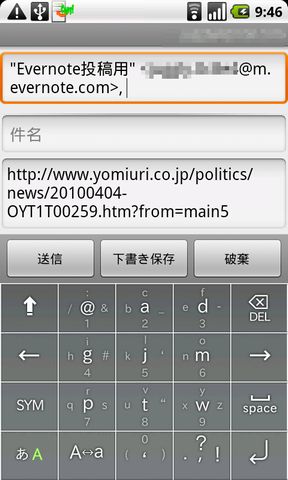
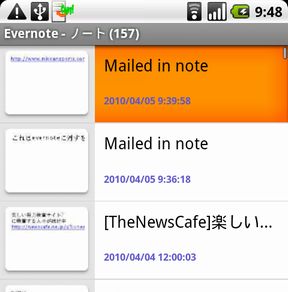

関連記事
週間ランキング
None Found